Όταν αναπαράγετε ένα βίντεο στον ιστότοπο φιλοξενίας βίντεο YouTube, έχετε τρεις επιλογές όσον αφορά το μέγεθος του βίντεο του παίκτη.
Μπορείτε να αλλάξετε μεταξύ μικρού και μεγάλου παίκτη στο παράθυρο του YouTube ή εναλλακτικά να μεταβείτε στη λειτουργία πλήρους οθόνης.
Ενώ αυτό μπορεί να είναι αρκετό για πολλούς, κάποιοι μπορεί να προτιμούν καλύτερες επιλογές αλλαγής μεγέθους από αυτή.
Εξετάσαμε προηγουμένως τον χρήστη Player Resize Player Player, ο οποίος προσαρμόζει αυτόματα το μέγεθος της συσκευής αναπαραγωγής χρησιμοποιώντας το μέγεθος του παραθύρου του προγράμματος περιήγησης.
Ο παίκτης του YouTube.com Η αλλαγή μεγέθους για το Firefox και το ImprovedTube για το Google Chrome, από την άλλη πλευρά, σας επιτρέπει να αλλάξετε το μέγεθος του παραθύρου της συσκευής αναπαραγωγής σε οποιοδήποτε μέγεθος επιθυμείτε.
Πρέπει να σημειωθεί ότι λειτουργεί μόνο με την έκδοση του Adobe Flash player στο YouTube και όχι αν χρησιμοποιείτε το πρόγραμμα αναπαραγωγής βίντεο HTML5 από προεπιλογή.
Ενώ μπορείτε να αλλάξετε το μέγεθος του παραθύρου αναπαραγωγής βίντεο, εάν χρησιμοποιείτε τη συσκευή αναπαραγωγής HTML5, το ίδιο το βίντεο δεν θα ρυθμιστεί σε μέγεθος.
Μπορείτε να συμμετάσχετε ή να αφήσετε την έκδοση αναπαραγωγής HTML5 εδώ σε αυτή τη σελίδα.
Όταν επισκέπτεστε μια σελίδα βίντεο στο YouTube μετά την εγκατάσταση της επέκτασης είτε στον Firefox είτε στο Chrome, θα παρατηρήσετε μια γκρίζα περιοχή στη δεξιά πλευρά της διασύνδεσης της συσκευής αναπαραγωγής.
Όταν μετακινείτε το δρομέα του ποντικιού πάνω από αυτό, αλλάζει σε δρομέα αλλαγής μεγέθους. Το μόνο που έχετε να κάνετε είναι να χρησιμοποιήσετε τη μεταφορά και απόθεση για να αλλάξετε το μέγεθος του παραθύρου της συσκευής.
Αλλαγή του μεγέθους του παίκτη

Αποτέλεσμα: Μεγαλύτερο μέγεθος παίκτη στο YouTube
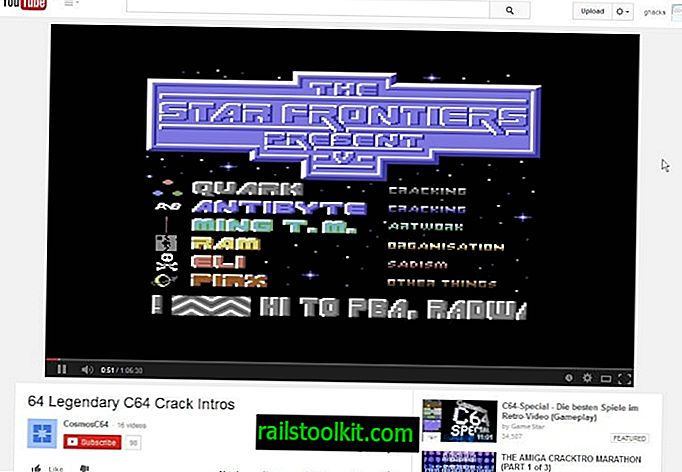
Το μέγεθος του επιλεγμένου παίκτη γίνεται αυτόματα υπενθυμισμένο και όλα τα βίντεο που ανοίγετε αργότερα θα χρησιμοποιούν την ίδια διεπαφή και χωρίς να χρειάζονται προσαρμογές.
Εάν αυξήσετε το μέγεθος του παίκτη, θα συνιστούσατε να αυξήσετε επίσης την ποιότητα του βίντεο, υπό την προϋπόθεση ότι είναι διαθέσιμη σε υψηλότερες ποιότητες από 360p.
Η ρύθμιση YouTube "Πάντα επιλέξτε την καλύτερη ποιότητα για τη σύνδεση και το μέγεθος της συσκευής μου" δεν είναι κατάλληλη γι 'αυτό. Το βρίσκετε στις επιλογές αναπαραγωγής στις ρυθμίσεις λογαριασμού.
Παρόλο που μπορείτε να τροποποιήσετε τις ρυθμίσεις αναπαραγωγής με το χέρι με ένα κλικ στο κουμπί ρυθμίσεων στη διεπαφή της συσκευής αναπαραγωγής, δεν είναι τόσο άνετο.
Πιθανώς η καλύτερη επιλογή εδώ είναι να εγκαταστήσετε το Κέντρο YouTube, το οποίο είναι διαθέσιμο για διάφορα προγράμματα περιήγησης ιστού, καθώς σας επιτρέπει να ορίσετε μια προτιμώμενη ποιότητα βίντεο.
Λέξεις κλεισίματος
Εάν θέλετε να αλλάξετε το μέγεθος του παραθύρου αναπαραγωγής στο YouTube, τότε αυτή είναι η επέκταση που σας βοηθά να το κάνετε αυτό. Η επέκταση είναι άνετη στη χρήση και σας παρέχει επιλογές για να προσαρμόσετε τις διαστάσεις της συσκευής αναπαραγωγής βίντεο σύμφωνα με τις προτιμήσεις σας.
Το μόνο μειονέκτημα είναι ότι λειτουργεί μόνο με βίντεο Flash και όχι με HTML5. Δεδομένου ότι λειτουργεί στο Chrome, είναι πιθανό ότι θα λειτουργήσει και στην πιο πρόσφατη έκδοση προγράμματος περιήγησης Opera.
Τώρα διαβάστε : Διορθώστε την αδράνεια αναπαραγωγής βίντεο στο YouTube














